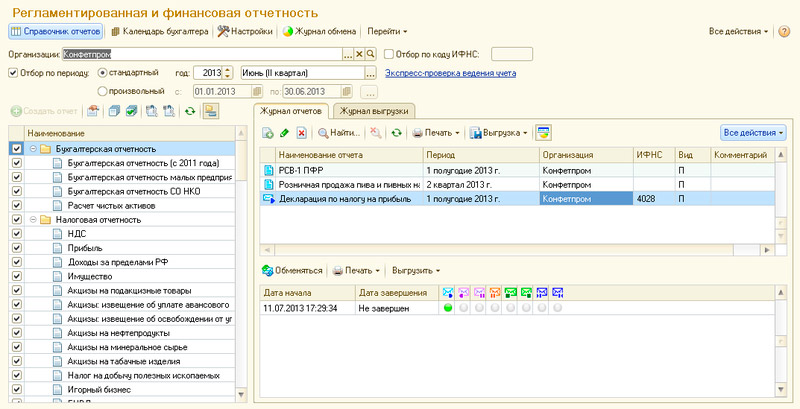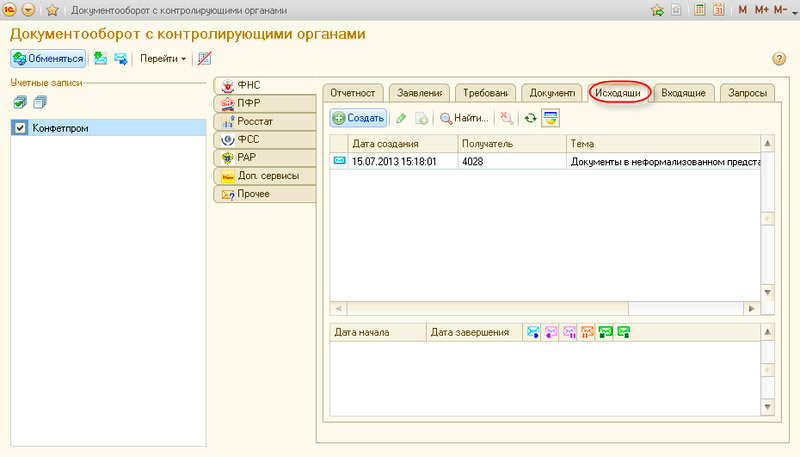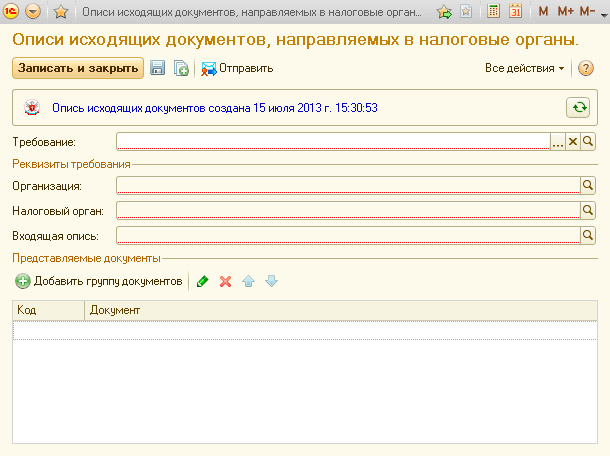Регистрация в налоговом органе в 1с ут
Опубликовано: 14.05.2024
При появлении транспортного средства в организации независимо каким способом и последующей регистрации его в контролирующих органах ГИБДД, организация становится плательщиком транспортного налога, пока транспортное средство не снимут с учёта. Рассмотрим как начислить транспортный налог в 1С 8.3 Бухгалтерия 3.0, расчет и проводки по транспортному налогу в 1С 8.3, а также составление декларации по транспортному налогу в программе.
Транспортный налог в 1С 8.3 – начисление, расчет и проводки
Шаг 1. Настройка 1С 8.3 для транспортного налога
Для настройки транспортного налога в 1С 8.3: сроков уплаты и отражение расходов, необходимо в разделе Справочники – Транспортный налог указать необходимые настройки. Здесь можно установить порядок уплаты и способы отражения расходов, при этом в 1С 8.3 для каждой организации можно установить свои настройки:

Шаг 1.1. Сроки уплаты транспортного налога
По ссылке Порядок уплаты указывается срок уплаты налога, а также сроки уплаты авансов, если они предполагаются:
- Год начала действия – с какого момента начинают действовать данные параметры;
- Организация – та организация, которая уплачивает налоги;
Важно! В 1С 8.3 для каждой организации отдельно необходимо занести порядок уплаты налога.
- Налоговый орган – заполняется автоматически из организации, если он там указан. Либо можно занести вручную;
- Срок налога – указывается крайний день уплаты;
- Уплачиваются авансы – если предусмотрены авансы по уплате налога и крайний срок их перечисления:

Шаг 1.2. Способы отражения расходов
Способы отражения расходов в 1С 8.3 можно занести как в общем по всем организациям, так и в разрезе каждой организации. И аналогично для всех транспортных средств или для определённого.
Следует обратить внимание:
- Если автомобиль используется для основного вида деятельности, то расходы заносятся на затратные счета: 20, 26, 44 и так далее;
- Если не по основному виду деятельности, то относятся на прочие расходы 91.02.
Не забываем указать аналитику по счету:

Шаг 2. Поступление транспортного средства
Транспортное средство является основным средством, поэтому как и любое другое ОС, приобретение заносится документом Поступление оборудования в разделе ОС и НМА:
- На вкладке Оборудование указываем автомобиль, а также его стоимость;
- Не забывает занести счёт-фактуру;
- Далее в табличной части можно изменить счета учёта или дополнить данными ГТД, Страна происхождения:

Важно! Если в 1С 8.3 дополнительные поля не отображаются, то необходимо зайти в пункт Ещё – Изменить форму – выбрать Группа страницы – Оборудование и установить галочку напротив необходимых полей:

Шаг 2.1. Заполнение справочника Основные средства
Так как заполнение документа транспортным средством не сильно отличается от принятия к учёту другого основного средства, рассмотрим более подробно нюансы заполнения транспортного средства в справочнике Основные средства.
При заполнении формы в 1С 8.3 указываем:
- Тип ОС – устанавливаем объект основных средств;
- Группа учёта ОС – выбираем из списка Транспортные средства;
- Код по ОКОФ – выбирается из загруженных кодов ОКОФ. Их можно занести вручную, но лучше занести автоматически все коды классификатора заранее с помощью команды Загрузить классификатор ОКОФ в справочнике Классификатор ОКОФ. Более подробно как загрузить справочник ОКОФ в 1С 8.3 читайте в следующей статье.
Важно! Для того чтобы основное средство в 1С 8.3 учитывалось как транспорт, необходимо установить галочку Автотранспорт.
- Остальные закладки Сведения БУ, Сведения НУ заполняются автоматически после принятия к учёту автомобиля:

или аналогичный пункт в справочнике Основные средства:
Этим регистром сведений в 1С 8.3 можно зарегистрировать транспорт в ГИБДД, а также снять с учёта:

В регистрации указываем:
- Дата – дата постановки на учёт транспортного средства;
- Основное средство – зарегистрированный автотранспорт;
- Постановка на учёт – выбираем между По месту нахождения или В другом регионе.
Важно! При выборе По месту жительства в 1С 8.3 автоматически заполняются поля Налоговый орган и ОКТМО по данным выбранной организации из справочника Организации.
- Код вида ТС – выбирается код из предложенного перечня. Если код вида автотранспорта отсутствует, то выбираем строчку Другие коды видов ТС и находим нужный код;
- Остальные данные Идентификационный номер, Марка, Регистрационный знак, Экологический класс указываются из печатного документа регистрации автотранспорта:

- Если ТС зарегистрировано на несколько собственников, то установить галочку ТС находится в общей долевой (совместной) собственности и указать долю в праве на ТС;
- Налоговая ставка в 1С 8.3 Бухгалтерия заполняется автоматически. Если указан код ОКТМО, код вида ТС и стоимость автомобиля в ОС, то можно воспользоваться командой Заполнить;
- Если для транспорта введены дифференцированные налоговые ставки относительно срока его использования, то устанавливаем галочку Ставка установлена с учётом количества лет, прошедших с года выпуска ТС;
- Также если стоимость автомобиля свыше 3 млн. руб., то нужно установить повышающий коэффициент. Размер, соответствующий параметрам автомобиля, в 1С 8.3 можно посмотреть, воспользовавшись знаком вопроса;
- Если предусмотрена налоговая льгота, то заполняем данные по ней, развернув группу Налоговая льгота:

Порядок регистрации и снятия с учета автотранспортного средства в 1С 8.2 на примере рассмотрен в следующей статье.
Шаг 4. Оприходование транспортного средства
Принятие к учёту автотранспорта в 1С 8.3 регистрируется документом Принятие к учёту ОС в пункте ОС и НМА:
- На вкладке Внеоборотный актив указывается транспортное средство (номенклатура);
- На вкладке Основные средства необходимо выбрать автотранспорт из справочника Основные средства;
- Остальные закладки заполняются по данным учёта:

Шаг 5. Расчёт транспортного налога в 1С 8.3 Бухгалтерия
Транспортный налог в 1С 8.3 рассчитывается при закрытии месяца в конце года – на декабрь. Запустить обработку Закрытие месяца можно из раздела Операции – Закрытие месяца. Проводки по транспортному налогу в 1С 8.3, а также отчёт можно посмотреть, нажав на ссылку Расчёт транспортного налога:

Затраты на транспортный налог в 1С 8.3 относятся на тот счёт, который указан в настройках программы в способах отражения расходов:

Для расшифровки сумм налога в 1С 8.3 воспользуемся отчётом Справка-расчёт транспортного налога. Отчёт позволяет своевременно проверить все данные по транспортному налогу до формирования декларации:

Начиная с релиза 3.0.32.6 в программе 1С 8.3 Бухгалтерия возможен автоматический расчет транспортного налога. Как сделать настройку для автоматического расчета налога в 1С смотрите в нашем видео:
Шаг 6. Декларация по транспортному налогу
Шаг 6.1. Заполнение декларации
Декларацию по транспортному налогу в 1С 8.3 можно составить в разделе Отчёты – Регламентированные отчёты. Далее нажимаем на кнопку Создать и выбираем отчёт Декларация по транспортному налогу (годовая):

На титульном листе необходимо проверить данные налогоплательщика. Если какие-то данные в 1С 8.3 не заполнились автоматически, то необходимо проверить заполнение справочника Организации.
Для автоматического заполнения разделов 1 и 2 нажимаем Заполнить. Светло-зелёные поля заполняются автоматически с возможностью ручной корректировки:

Как подготовить декларацию по транспортному налогу в 1С 8.2 читайте в следующей статье.
Шаг 6.2. Проверка декларации
По кнопке Проверка в 1С 8.3 можно проверить заполнение отчёта. Если есть какие-то ошибки, то программа это покажет:

- Проверка контрольных соотношений – проверяет только суммы расчёта и их соотношение;
- Проверить выгрузку – проверяет полноту заполнения отчёта:

Шаг 6.3. Печать и выгрузка декларации
В 1С 8.3 Бухгалтерия из отчёта можно сразу распечатать декларацию по транспортному налогу или сначала посмотреть её в электронном виде, воспользовавшись соответствующими вариантами из команды Печать:

Важно! В 1С 8.3 при выгрузке происходит автоматическая проверка заполнения декларации.
Шаг 7. Снятие с регистрационного учёта
Транспортное средство может быть снято с учёта по многим причинам. Например, продажа или списание автотранспорта, которые в 1С 8.3 оформляются типовыми документами по учёту ОС.

Важно! Если регистрация автотранспорта и снятие его с регистрации оформлены до 15-го числа одного месяца, то в 1С 8.3 этот месяц не учитывается в расчёте коэффициента при закрытии месяца.
Более подробно изучить как осуществить подготовку базы 1С 8.3 к составлению декларации, в т.ч. как сделать проверку ввода информации о регистрации транспортного средства в ГИБДД, как осуществить проверку ввода информации об изменениях и снятии с регистрационного учета, как настроить порядок уплаты налога и определить алгоритм (проводки) для автоматического начисления налога в БУ и НУ рассмотрено на нашем курсе по работе в 1С 8.3 в модуле Путеводитель составления декларации по Транспортному налогу.
Порядок представления отчетности и порядок оплаты транспортного налога также можно изучить в нашем видео уроке:
Учетная политика - это свод правил бухгалтерского и налогового учета предприятия. Задается учетная политика в карточке организации: раздел НСИ и администрирование – НСИ – Сведения о предприятии. Если в одной базе ведется учет по нескольким организациям, тогда вместо сведений о предприятии будет указано – Организации:

Рисунок 1 – Доступ к справочнику Организации
Учетную политику можно создать для каждой организации отдельно. Если же учетная политика одинаковая, то можно использовать одну для всех организаций.
В карточке организации на закладке Учетная политика и налоги переходим по гиперссылке Создать новую:

Рисунок 2 – Создание новой учетной политики
В прикладном решении поддерживаются следующие системы налогообложения:
- Общая система налогообложения – ОСНО (не поддерживается учет предпринимателей, осуществляющих свою деятельность по индивидуальной схеме (ИП)).
- Упрощенная система налогообложения – УСН.
- Единый налог на вмененный доход – ЕНВД.

Рисунок 3 – Выбор системы налогообложения
- Для начала рассмотрим настройку учетной политики при ОСНО
- Вкладка Налоговый учет:
Здесь устанавливаете флажок, если в организации применяется ЕНВД. Также указывается база распределения расходов по видам деятельности, которые невозможно отнести к конкретным видам.
Далее необходимо выбрать один из вариантов ведения учета расчетов по налогу на прибыль организаций:
- не ведется - для организаций, которые вправе применять упрощенные способы ведения бухгалтерского учета, включая упрощенную бухгалтерскую (финансовую) отчетность;
- Ведется балансовым методом - рекомендуемый вариант (построен на основе Рекомендации № Р-102/2019-КпР "Порядок учета налога на прибыль" Фонда НРБУ БМЦ);
- Ведется балансовым методом с отражением постоянных и временных разниц – требуется отражать в учете информацию о постоянных и временных разницах в стоимости активов и обязательств;
- Ведется затратным методом (методом отсрочки) - основанный на сравнении доходов (расходов) отчетного периода, определенных для целей бухгалтерского учета и для целей налогообложения прибыли.
Также необходимо выбрать метод начисления амортизации в налоговом учете:
- линейный;
- нелинейный.
![Настройка налогового учета при ОСНО]()
Рисунок 4 – Настройка налогового учета при ОСНО
На данной вкладке выбираем один из вариантов расчета себестоимости товаров при списании:
- средняя за месяц
- ФИФО
Для использования партионного учета в учетной политике нужно выбрать вариант «ФИФО».
В случае установки флага Сборка товаров через счет 20 операции отражаются с использованием транзитного счета 20. При снятом флаге проводки формируются в прямой корреспонденции между счетам учета номенклатуры:
![Выбор метода списания товаров]()
Рисунок 5 – Выбор метода списания товаров
Если организация освобождена от НДС, то необходимо установить флаг Организация освобождена от уплаты НДС. В этом случае входной НДС при закупке включается в стоимость товаров (услуг), реализация осуществляется Без НДС.
Если предприятие осуществляет деятельность с разным порядком налогообложения (реализацию товаров «Без НДС», применяет ЕНВД, и т.д.), то необходимо установить флаг Раздельный учет по налогообложению НДС.
Если применяется раздельный учет НДС и необходимо вести раздельный учет входящего НДС по постатейным производственным расходам, то необходимо установить флаг Раздельный учет постатейных производственных затрат по налогообложению НДС .
Если применяется раздельный учет постатейных производственных затрат по налогообложению НДС и применяется особый порядок учета НДС для продукции с длительным циклом производства, то необходимо установить флаг Учет НДС длительного цикла производства.
Если применяется раздельный учет НДС, доступна установка флага Применяется учет НДС по фактическому использованию. В этом случае входной НДС при поступлении не принимается к вычету, а дожидается точного определения вида деятельности при реализации (потреблении) товаров.
Флаг 5% порог при распределении НДС по видам деятельности определяет возможность отнесения всей суммы НДС на принятие к вычету, в том случае, если выручка от реализации по необлагаемым НДС видам деятельности в текущем налоговом периоде не превысила 5% от общей суммы выручки по организации.
Правило отбора авансов для регистрации счетов-фактур определяет, в течение какого времени незачтенный аванс учитывается без формирования Счета-фактуры на аванс. Выбранное значение влияет на необходимость формирования документов в Помощнике по учету НДС.
При списании НДС на расходы в первичных документах статья расходов и аналитика расходов в документах не указываются. Эти параметры отражаются в настройке учетной политики в разделе Направление списания НДС, не принимаемого к НУ закладки НДС.
Вариант учета НДС, выделенного из стоимости товаров, при изменении вида деятельности на не облагаемую НДС определяет порядок учета при соответствующих сменах вида деятельности партий товаров. Выбранный порядок учета определяет политику отнесения НДС, как уже принятого к вычету (подлежащего восстановлению), так и еще не принятого, но выделенного из стоимости товаров. В зависимости от выбранного варианта доступны к настройке статьи и аналитики отнесения НДС.
![Настройка учета по НДС]()
Рисунок 6 – Настройка учета по НДС
На данной вкладке выполняется настройка детализации расчетов с работниками на счете 70 «Оплата труда». Если флаг установлен, то документ Отражение зарплаты в финансовом учете должен содержать данные по работникам.
Если необходимо формировать проводки при взаимозачетах через 76 счет, тогда нужно установить данный флажок.
![Настройка расчетов]()
Рисунок 7 – Настройка расчетов
Флаг Формировать резервы по сомнительным долгам в бухгалтерском учете определяет необходимость отчисления в резервы по сомнительным долгам по дебиторской задолженности с настраиваемой периодичностью по бухгалтерскому учету. Порядок оценки задолженности по бухгалтерскому учету задается в отдельной форме при нажатии на гиперссылку Настроить порядок оценки задолженности.
Флаг Формировать резервы по сомнительным долгам в налоговом учете определяет необходимость отчисления в резервы по сомнительным долгам по дебиторской задолженности с настраиваемой периодичностью по налоговому учету. Если срок задолженности от 45 до 90 дней (включительно), то отчисляется 50% от суммы долга, свыше 90 дней - 100% от суммы долга. При расчете учитывается норма в 10% от выручки. В случае применения организацией ПБУ 18/02 Учет расчетов по налогу на прибыль, поле Вид разниц ПБУ 18/02 задает на постоянных или временных разницах будут отражаться различия между бухгалтерским и налоговым учетом.
Ведение оценочных обязательств (резервов) отпусков возможно как в бухгалтерском, так и в налоговом учетах. Доступно два метода расчета обязательств:
- Нормативный метод: при использовании этого метода в учетной политике определяется некая величина - Норматив от ФОТ. Сумма резерва ежемесячно вычисляется исходя из фактического фонда оплаты труда расчетного месяца и норматива. Полученная величина увеличивается на сумму страховых взносов.
- Метод обязательств: сумма резерва рассчитывается ежемесячно исходя из средней заработной плата работника и количества дней отпуска, которые положены за отработанный период. Полученная величина увеличивается на на сумму страховых взносов.
Для налогового учета используется только нормативный метод, для которого требуется указать Ежемесячный процент отчислений (норматив) и Предельную сумму отчислений в год. Настройки расчета оценочных обязательств доступны только при использовании встроенной подсистемы расчета зарплаты. Если кадровый учет и расчет зарплаты выполняется во внешней программе, то рассчитанные суммы резервов и выплат за счет резервов вносятся в документы Начисление оценочных обязательств и Отражение зарплаты в финансовом учете.
![Настройка учета резервов]()
Рисунок 8 – Настройка учета резервов
При выборе УСН настройки по учету Запасов, Расчетов и Резервов заполняются по аналогии с ОСНО.
При УСН отсутствует вкладка по настройке НДС, Налоговый учет и добавляется вкладка УСН:
![Заполнение вкладки УСН]()
Рисунок 9 – Заполнение вкладки УСН
На данной вкладке необходимо указать дату перехода на УСН и данные уведомления.
Далее нужно выбрать вариант УСН: Доходы или Доходы и расходы.
Также программа предлагает максимальный процент налога по умолчанию, но его можно изменить при необходимости.
При установленной настройке используется труд наемных работников – индивидуальные предприниматели, без работников, которые применяет УСН доходы, могут уменьшить налог на величину страховых взносов. В данном случае размер налогового вычета составит 100%.
После записи учетной политики, необходимо указать период, с которого она действует:
![Период применения учетной политики]()
Рисунок 10 – Период применения учетной политики
Отчетность: подготовка и отправка в контролирующие органы.
В ряде программных продуктов 1С, например, в приложении «1С: Бухгалтерия 8», предусмотрена возможность работы с налоговой и бухгалтерской отчетностью и сдачи данной отчетности в налоговую инспекцию через Интернет.
1С-Отчетность поддерживает следующие виды информационного взаимодействия и обмена документами с ФНС
- Сдача регламентированной отчетности
- Неформализованная переписка
- Работа с сервисом "Информационное обслуживание налогоплательщиков"
- Получение требований и уведомлений
- Отправка электронных документов в ответ на требования ФНС
- Возможность формирования пакетов с отчетностью в формате для банков
- Отправка уведомлений о контролируемых сделках
Порядок подготовки и отправки отчетности в контролирующие органы: ФНС
Подготовка и отправка документов отчетности в ФНС
Для создания нового отчета откройте форму «Регламентированная и финансовая отчетность». Выберите из списка интересующий вас отчет и откройте его для заполнения. При создании вами нового отчета в верхней части заполняемой формы отобразится надпись «Отчет не отправлялся».
Программа произведет отправку документа. В случае если отправка была произведена успешно, в нижней части экрана появится служебное сообщение «Транспортный пакет сформирован, подписан и отправлен». Для отслеживания состояния документооборота по данному файлу отчетности в форме «Регламентированные отчеты» нажмите кнопку (Отображать панель обмена).
![]()
При этом в нижней части окна журнала регламентированных отчетов появится панель отправки документов. На этой панели будет отображаться детальная информация по всем отправкам отчета, выбранного в списке.
Информационное обслуживание ФНС
Отправка запросов в ФНС
![]()
Для создания нового запроса нажмите кнопку. Перед вами откроется окно для создания запроса на информационное обслуживание.
![]()
Отправка электронной документации по требованию налоговой
Согласно требованиям федерального закона, принятого в 2010 году взаимодействие с налоговыми органами можно реализовать в полном объёме при помощи функционала программы 1С, в том числе можно получать требования и уведомления ФНС и отправлять им ответы.
Кроме данного рода документации вы можете отправлять в налоговую скан-копии более чем 10 видов документов.
На первом этапе ФНС планирует запрашивать следующие виды документов в виде XML:
- Книга покупок и книга продаж
- ТОРГ-12
- Счет-фактура
- Журнал полученных и выставленных счетов-фактур
- Акт приемки-сдачи работ (услуг)
![]()
Отчёты для финансово-кредитных учреждений
Если на предприятие оформлен кредит,то ежеквартально нужно будет ходить в налоговую за заверенной копией бухгалтерского отчёта, после чего собирать документы для банка и направлять туда курьера документами. для того,чтобы сформировать данного вида отчётный документ в ПО есть специальный формат для банков.
Для выгрузки пакета с бухгалтерской отчетностью для банка достаточно активировать нужную строку в «Журнале отчетов» (форма «Регламентированная и финансовая отчетность») и на панели отправки ниже выбрать пункт «Выгрузка» - «Выгрузить пакет для представления по месту требования» в командной панели.
![]()
Получение выписок единого госреестра юридических лиц/индивидуальных предпринимателей
Нередко приходится сталкиваться с необходимостью проверять контрагента перед заключением договора.В этой ситуации помогает опция получения выписок ЕГРЮЛ/ЕГРИП. Вам не придётся платить ни копейки больше, чем указано в вашем тарифном плане за получение дополнительных выписок.
Функционал доступен на закладке «Доп. сервисы» - «Запросы на выписку сведений из ЕГРЮЛ/ЕГРИП» формы «Журнал обмена».
ТОП ПРОДАЖ![]()

Учетная политика - это свод правил бухгалтерского и налогового учета предприятия. Задается учетная политика в карточке организации: раздел НСИ и администрирование – НСИ – Сведения о предприятии. Если в одной базе ведется учет по нескольким организациям, тогда вместо сведений о предприятии будет указано – Организации:
![Доступ к справочнику Организации]()
Рисунок 1 – Доступ к справочнику Организации
Учетную политику можно создать для каждой организации отдельно. Если же учетная политика одинаковая, то можно использовать одну для всех организаций.
В карточке организации на закладке Учетная политика и налоги переходим по гиперссылке Создать новую:
![Создание новой учетной политики]()
Рисунок 2 – Создание новой учетной политики
В прикладном решении поддерживаются следующие системы налогообложения:
- Общая система налогообложения – ОСНО (не поддерживается учет предпринимателей, осуществляющих свою деятельность по индивидуальной схеме (ИП)).
- Упрощенная система налогообложения – УСН.
- Единый налог на вмененный доход – ЕНВД.
![Выбор системы налогообложения]()
Рисунок 3 – Выбор системы налогообложения
- Для начала рассмотрим настройку учетной политики при ОСНО
- Вкладка Налоговый учет:
Здесь устанавливаете флажок, если в организации применяется ЕНВД. Также указывается база распределения расходов по видам деятельности, которые невозможно отнести к конкретным видам.
Далее необходимо выбрать один из вариантов ведения учета расчетов по налогу на прибыль организаций:
- не ведется - для организаций, которые вправе применять упрощенные способы ведения бухгалтерского учета, включая упрощенную бухгалтерскую (финансовую) отчетность;
- Ведется балансовым методом - рекомендуемый вариант (построен на основе Рекомендации № Р-102/2019-КпР "Порядок учета налога на прибыль" Фонда НРБУ БМЦ);
- Ведется балансовым методом с отражением постоянных и временных разниц – требуется отражать в учете информацию о постоянных и временных разницах в стоимости активов и обязательств;
- Ведется затратным методом (методом отсрочки) - основанный на сравнении доходов (расходов) отчетного периода, определенных для целей бухгалтерского учета и для целей налогообложения прибыли.
Также необходимо выбрать метод начисления амортизации в налоговом учете:
- линейный;
- нелинейный.
![Настройка налогового учета при ОСНО]()
Рисунок 4 – Настройка налогового учета при ОСНО
На данной вкладке выбираем один из вариантов расчета себестоимости товаров при списании:
- средняя за месяц
- ФИФО
Для использования партионного учета в учетной политике нужно выбрать вариант «ФИФО».
В случае установки флага Сборка товаров через счет 20 операции отражаются с использованием транзитного счета 20. При снятом флаге проводки формируются в прямой корреспонденции между счетам учета номенклатуры:
![Выбор метода списания товаров]()
Рисунок 5 – Выбор метода списания товаров
Если организация освобождена от НДС, то необходимо установить флаг Организация освобождена от уплаты НДС. В этом случае входной НДС при закупке включается в стоимость товаров (услуг), реализация осуществляется Без НДС.
Если предприятие осуществляет деятельность с разным порядком налогообложения (реализацию товаров «Без НДС», применяет ЕНВД, и т.д.), то необходимо установить флаг Раздельный учет по налогообложению НДС.
Если применяется раздельный учет НДС и необходимо вести раздельный учет входящего НДС по постатейным производственным расходам, то необходимо установить флаг Раздельный учет постатейных производственных затрат по налогообложению НДС .
Если применяется раздельный учет постатейных производственных затрат по налогообложению НДС и применяется особый порядок учета НДС для продукции с длительным циклом производства, то необходимо установить флаг Учет НДС длительного цикла производства.
Если применяется раздельный учет НДС, доступна установка флага Применяется учет НДС по фактическому использованию. В этом случае входной НДС при поступлении не принимается к вычету, а дожидается точного определения вида деятельности при реализации (потреблении) товаров.
Флаг 5% порог при распределении НДС по видам деятельности определяет возможность отнесения всей суммы НДС на принятие к вычету, в том случае, если выручка от реализации по необлагаемым НДС видам деятельности в текущем налоговом периоде не превысила 5% от общей суммы выручки по организации.
Правило отбора авансов для регистрации счетов-фактур определяет, в течение какого времени незачтенный аванс учитывается без формирования Счета-фактуры на аванс. Выбранное значение влияет на необходимость формирования документов в Помощнике по учету НДС.
При списании НДС на расходы в первичных документах статья расходов и аналитика расходов в документах не указываются. Эти параметры отражаются в настройке учетной политики в разделе Направление списания НДС, не принимаемого к НУ закладки НДС.
Вариант учета НДС, выделенного из стоимости товаров, при изменении вида деятельности на не облагаемую НДС определяет порядок учета при соответствующих сменах вида деятельности партий товаров. Выбранный порядок учета определяет политику отнесения НДС, как уже принятого к вычету (подлежащего восстановлению), так и еще не принятого, но выделенного из стоимости товаров. В зависимости от выбранного варианта доступны к настройке статьи и аналитики отнесения НДС.
![Настройка учета по НДС]()
Рисунок 6 – Настройка учета по НДС
На данной вкладке выполняется настройка детализации расчетов с работниками на счете 70 «Оплата труда». Если флаг установлен, то документ Отражение зарплаты в финансовом учете должен содержать данные по работникам.
Если необходимо формировать проводки при взаимозачетах через 76 счет, тогда нужно установить данный флажок.
![Настройка расчетов]()
Рисунок 7 – Настройка расчетов
Флаг Формировать резервы по сомнительным долгам в бухгалтерском учете определяет необходимость отчисления в резервы по сомнительным долгам по дебиторской задолженности с настраиваемой периодичностью по бухгалтерскому учету. Порядок оценки задолженности по бухгалтерскому учету задается в отдельной форме при нажатии на гиперссылку Настроить порядок оценки задолженности.
Флаг Формировать резервы по сомнительным долгам в налоговом учете определяет необходимость отчисления в резервы по сомнительным долгам по дебиторской задолженности с настраиваемой периодичностью по налоговому учету. Если срок задолженности от 45 до 90 дней (включительно), то отчисляется 50% от суммы долга, свыше 90 дней - 100% от суммы долга. При расчете учитывается норма в 10% от выручки. В случае применения организацией ПБУ 18/02 Учет расчетов по налогу на прибыль, поле Вид разниц ПБУ 18/02 задает на постоянных или временных разницах будут отражаться различия между бухгалтерским и налоговым учетом.
Ведение оценочных обязательств (резервов) отпусков возможно как в бухгалтерском, так и в налоговом учетах. Доступно два метода расчета обязательств:
- Нормативный метод: при использовании этого метода в учетной политике определяется некая величина - Норматив от ФОТ. Сумма резерва ежемесячно вычисляется исходя из фактического фонда оплаты труда расчетного месяца и норматива. Полученная величина увеличивается на сумму страховых взносов.
- Метод обязательств: сумма резерва рассчитывается ежемесячно исходя из средней заработной плата работника и количества дней отпуска, которые положены за отработанный период. Полученная величина увеличивается на на сумму страховых взносов.
Для налогового учета используется только нормативный метод, для которого требуется указать Ежемесячный процент отчислений (норматив) и Предельную сумму отчислений в год. Настройки расчета оценочных обязательств доступны только при использовании встроенной подсистемы расчета зарплаты. Если кадровый учет и расчет зарплаты выполняется во внешней программе, то рассчитанные суммы резервов и выплат за счет резервов вносятся в документы Начисление оценочных обязательств и Отражение зарплаты в финансовом учете.
![Настройка учета резервов]()
Рисунок 8 – Настройка учета резервов
При выборе УСН настройки по учету Запасов, Расчетов и Резервов заполняются по аналогии с ОСНО.
При УСН отсутствует вкладка по настройке НДС, Налоговый учет и добавляется вкладка УСН:
![Заполнение вкладки УСН]()
Рисунок 9 – Заполнение вкладки УСН
На данной вкладке необходимо указать дату перехода на УСН и данные уведомления.
Далее нужно выбрать вариант УСН: Доходы или Доходы и расходы.
Также программа предлагает максимальный процент налога по умолчанию, но его можно изменить при необходимости.
При установленной настройке используется труд наемных работников – индивидуальные предприниматели, без работников, которые применяет УСН доходы, могут уменьшить налог на величину страховых взносов. В данном случае размер налогового вычета составит 100%.
После записи учетной политики, необходимо указать период, с которого она действует:
![Период применения учетной политики]()
Рисунок 10 – Период применения учетной политики
Действие в УТ
Синхронизация данных
Оформление Заказа поставщику.
В БП операция отражается документомСписание с расчетного счета(операция Оплата поставщику).
В БП операция отражается документомПоступление товаров и услуг(операция Покупка, комиссия).
В БП операция отражается документомВозврат товаров поставщику(операция Покупка, комиссия) и документом Счет-фактура выданный.
В БП операция отражается документомПоступление на расчетный счет(операция Возврат от поставщика).
Оптовая продажа по заказу покупателя
Исполнитель
Действие в УТ
Синхронизация данных
Согласованный Заказ клиентаотражается в БП документом Счет на оплату покупателю.
В БП операция отражается документомПоступление на расчетный счет(операция Оплата от покупателя).
В БП операция отражается документомРеализация товаров и услуг (операцияПродажа, комиссия) и документомСчет-фактура выданный.
В БП операция отражается документомВозврат товаров от покупателя(операция Продажа, комиссия).
В БП операция отражается документомСписание с расчетного счета(операция Возврат покупателю).
Продажа товаров, принятых на комиссию
Исполнитель
Действие в УТ
Синхронизация данных
Прием товаров на комиссию (ввод документаПоступление товаров и услуг, операция Прием на комиссию).
В БП операция отражается документомПоступление товаров и услуг(операция Покупка, комиссия), договор контрагента С комитентом.
В БП операция отражается документомОтчет комитенту о продажах и документом Счет-фактура выданный.
В БП операция по комиссионному вознаграждению отражается документомПоступление на расчетный счет(операция Оплата от покупателя, договор контрагента С комитентом).
В БП операция по оплате комиссионных товаров комитенту отражается документом Списание с расчетного счета (операция Оплата поставщику, договор контрагента С комитентом).
В БП операция отражается документомВозврат товаров поставщику, операция Покупка, комиссия, договор контрагента С комитентом.
Передача товаров на комиссию
Исполнитель
Действие в УТ
Синхронизация данных
Передача товаров на комиссию (ввод документаРеализация товаров и услуг, операция Передача на комиссию).
В БП операция отражается документомРеализация товаров и услуг, операцияПродажа, комиссия, договор контрагента С комиссионером.
В БП операция отражается документомОтчет комиссионера о продажах и документом Счет-фактура выданный.
В БП операция по комиссионному вознаграждению отражается документомПоступление на расчетный счет(операция Оплата от покупателя, договор контрагента С комиссионером).
В БП операция по оплате комиссионных товаров комитенту отражается документом Списание с расчетного счета (операция Оплата поставщику, договор контрагента С комиссионером).
В БП операция отражается документомВозврат товаров от покупателя, операция Продажа, комиссия, договор контрагента С комиссионером.
Розничная торговля в Автоматизированной торговой точке
Исполнитель
Действие в УТ
Синхронизация данных
Поступление товаров на розничный склад (ввод документа Поступление товаров и услуг на розничный склад (тип склада Розничный магазин), операция Закупка у поставщика и заполнение параметров счета-фактуры полученного).
В БП операция отражается документомПоступление товаров и услуг(операция Покупка, комиссия). Склад, указанный в документе имеет видРозничный.
В БП операция отражается документомОтчет о розничных продажах. В документе отражаются оплаты платежными картами.
Документ формирует проводки по списанию товаров, а также по выручке (как в наличной форме так и платежными картами) по розничной продаже.
В БП операция отражается документомВозврат товаров от покупателя, операция Продажа, комиссия.
В БП операция отражается документомРасходный кассовый ордер, операцияВозврат покупателю.
В БП операция отражается документомКорректировка долга, в котором производится перенос долга с розничного покупателя на эквайрера.
Инвентаризация товаров
Исполнитель
Действие в УТ
Синхронизация данных
Оформление документа Приказ на проведение инвентаризации.
Операция отражается в БП документомОприходование товаров. Чтобы в БПправильно подставилась Статья доходов, в УТ в документе должна быть также заполнена Статьи доходов, причем у нее необходимо заполнить корреспондирующий счет, тогда при загрузке в БП она всегда будет участвовать в заполнении аналитики затрат.
Операция отражается в БП документомСписание товаров.
Читайте также: